Zo ruim je foto's op je iPhone op: De 7 beste fotoverwijderingsapps
Als je van kiekjes houdt, kan het organiseren van de camerarol van je iPhone en het opruimen van foto’s vervelend worden. Klusjes als het vergelijken van soortgelijke foto’s om de beste eruit te pikken, het verwijderen van nutteloze screenshots en het verwijderen van slecht genomen foto’s zijn tijdrovend en irritant.
Als je op zoek bent naar een effectieve manier om snel de foto’s op je iPhone te verwijderen, raad ik je aan om de onderstaande applicaties voor het verwijderen van foto’s te bekijken, die waardevolle ruimte op je apparaat vrijmaken.
Enkele opmerkingen voordat je een app voor het verwijderen van foto’s downloadt
Als je apparaat het iOS 16 besturingssysteem gebruikt, is het mogelijk om gekopieerde foto’s direct in de Foto’s applicatie te verwijderen. Navigeer hiervoor naar het tabblad “Albums” in de Foto’s-interface. Scroll vervolgens naar beneden totdat je het gedeelte “Hulpprogramma’s” onderaan het scherm tegenkomt. Tik daar op het album “Duplicaten” om ongewenste visuele media te evalueren en uit je collectie te verwijderen.
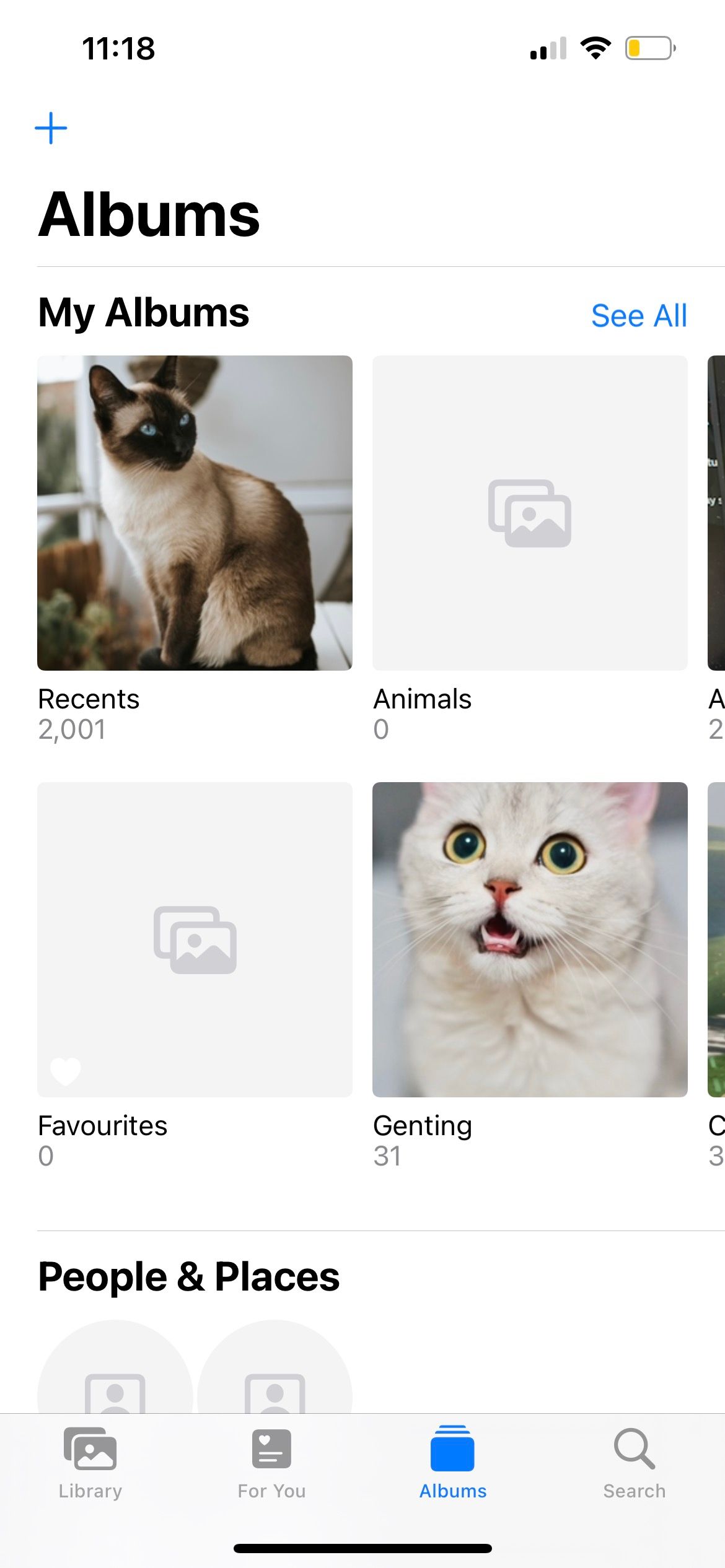
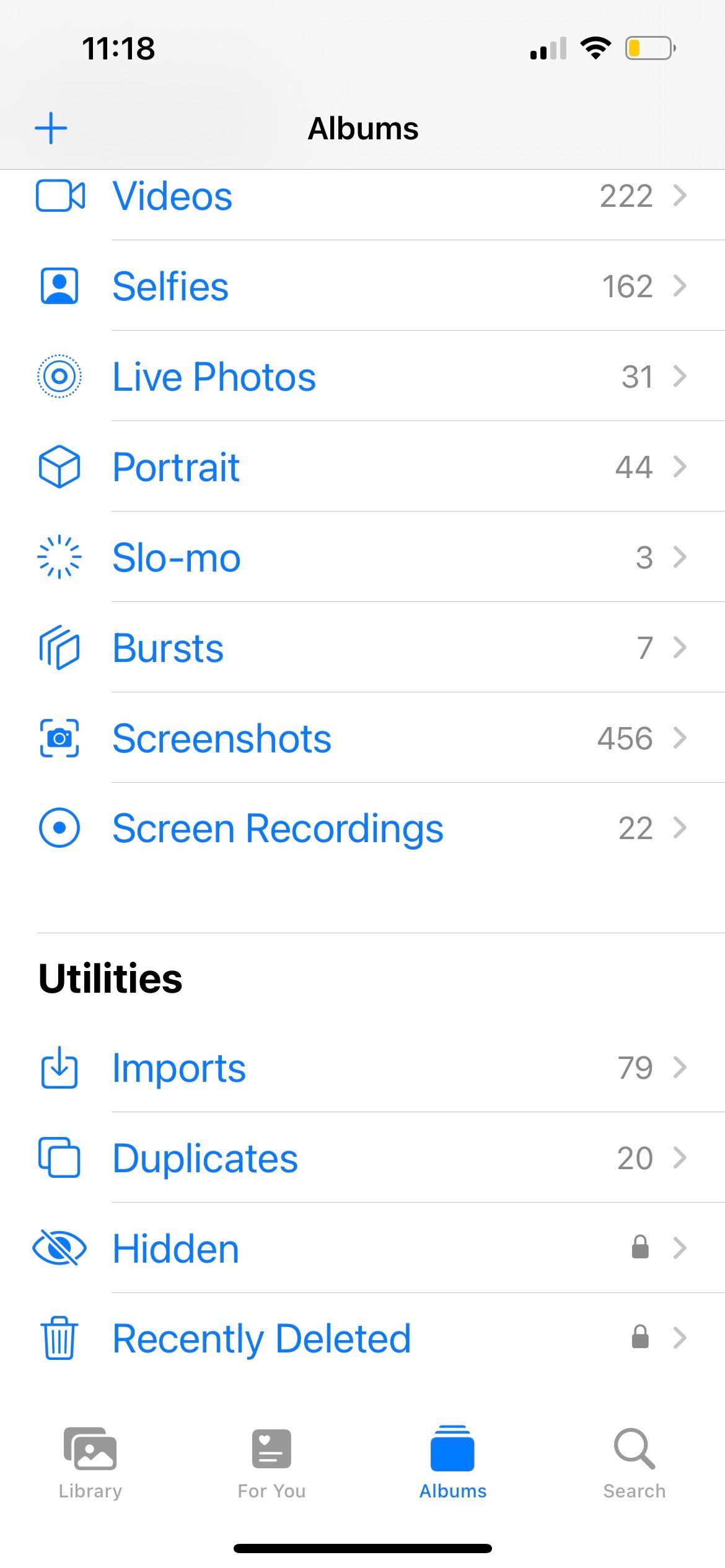
Hoewel het album Duplicaten op een iPhone nuttig kan zijn bij het identificeren en verwijderen van dubbele afbeeldingen, detecteert het niet altijd elk geval van dubbele inhoud. In dergelijke gevallen kan het gebruik van een gespecialiseerde toepassing voor het verwijderen van foto’s een effectievere oplossing zijn voor het beheren van grote hoeveelheden foto’s. Toch zijn er bepaalde overwegingen die je in gedachten moet houden bij het gebruik van een methode voor het verwijderen van foto’s, zoals het belang van het zorgvuldig evalueren van elke afbeelding voordat je een definitieve beslissing neemt over het bewaren of verwijderen ervan.
⭐ Verwijderde foto’s verdwijnen niet onmiddellijk. Ze belanden in de map Onlangs verwijderd van de Foto’s app. Totdat je deze map leegmaakt, kun je de ruimte die is ontstaan door het verwijderen van de foto’s van je telefoon niet terugwinnen.
Om foto’s die zijn verwijderd uit de fotobibliotheek van je toestel permanent te verwijderen, navigeer je naar “Foto’s” gevolgd door “Albums” en selecteer je “Onlangs verwijderd”. Kies vervolgens “Selecteren” en verwijder al deze foto’s door op “Alles verwijderen” te tikken. Het is belangrijk om te weten dat je smartphone foto’s in het album “Onlangs verwijderd” dertig dagen nadat ze zijn verwijderd automatisch verwijdert, of je deze actie nu handmatig uitvoert of niet.
Geef aan dat de gespecificeerde map het mogelijk maakt om verwijderde foto’s terug te halen van een iPhone, en benadruk dat het belangrijk is om te controleren wat je bedoeling is met het permanent verwijderen van foto’s voordat je een dergelijke actie onderneemt.
Om het onbedoelde verlies van belangrijke bestanden te voorkomen, is het raadzaam om afbeeldingen en andere inhoud die gepland staan voor massale verwijdering door een bepaalde toepassing zorgvuldig te onderzoeken. Door een dergelijke grondige evaluatie uit te voeren, kunnen gebruikers de controle over hun gegevens behouden en onbedoelde verwijderingen voorkomen.
Het is raadzaam om voorzichtig te zijn met het verwijderen van foto’s uit je iCloud-account. Het per ongeluk verwijderen van cruciale beelden van meerdere Apple gadgets kan leiden tot onherroepelijk verlies van gegevens.
Sta me toe een welsprekende analyse te presenteren van de meest gewaardeerde programma’s voor het verwijderen van foto’s die geschikt werden geacht voor onze huidige onderneming.
Smart Cleaner
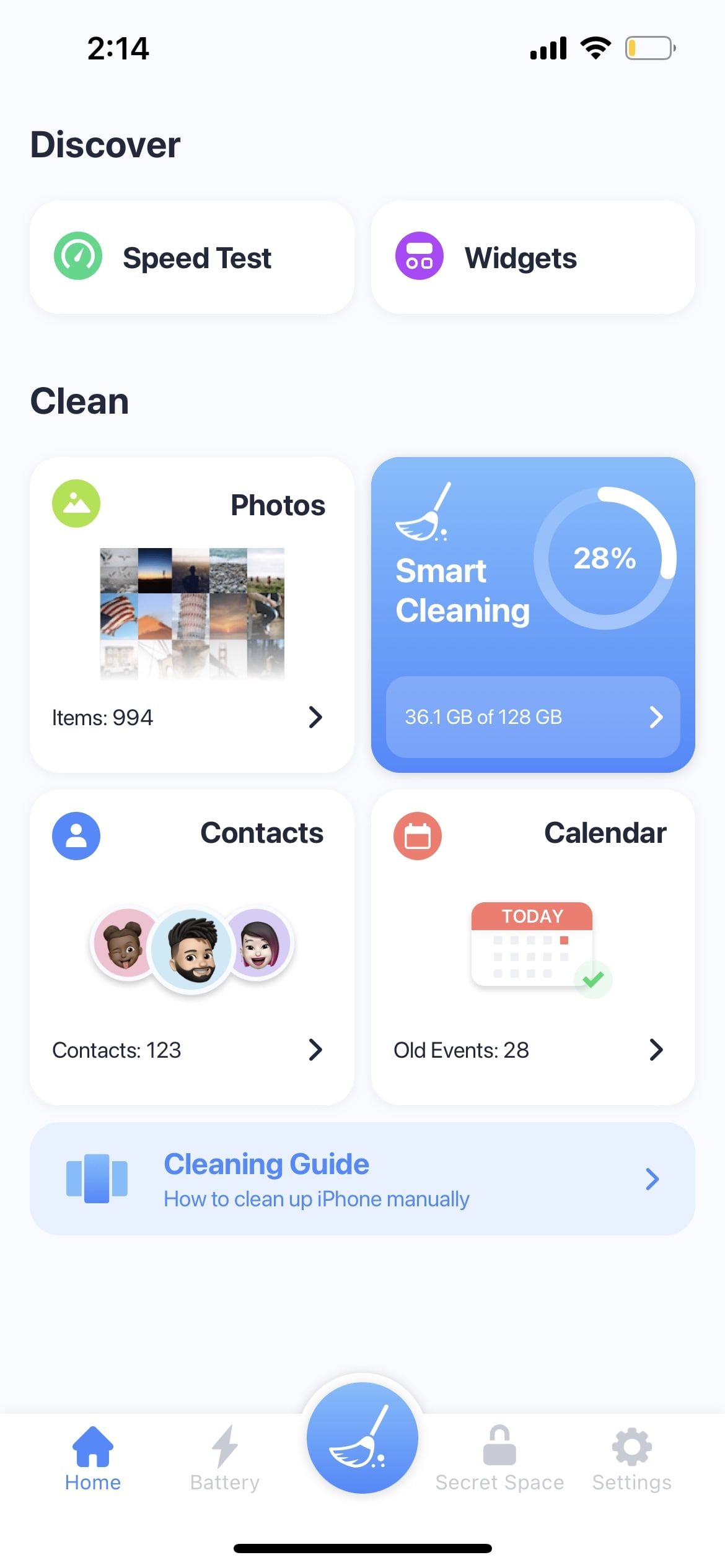
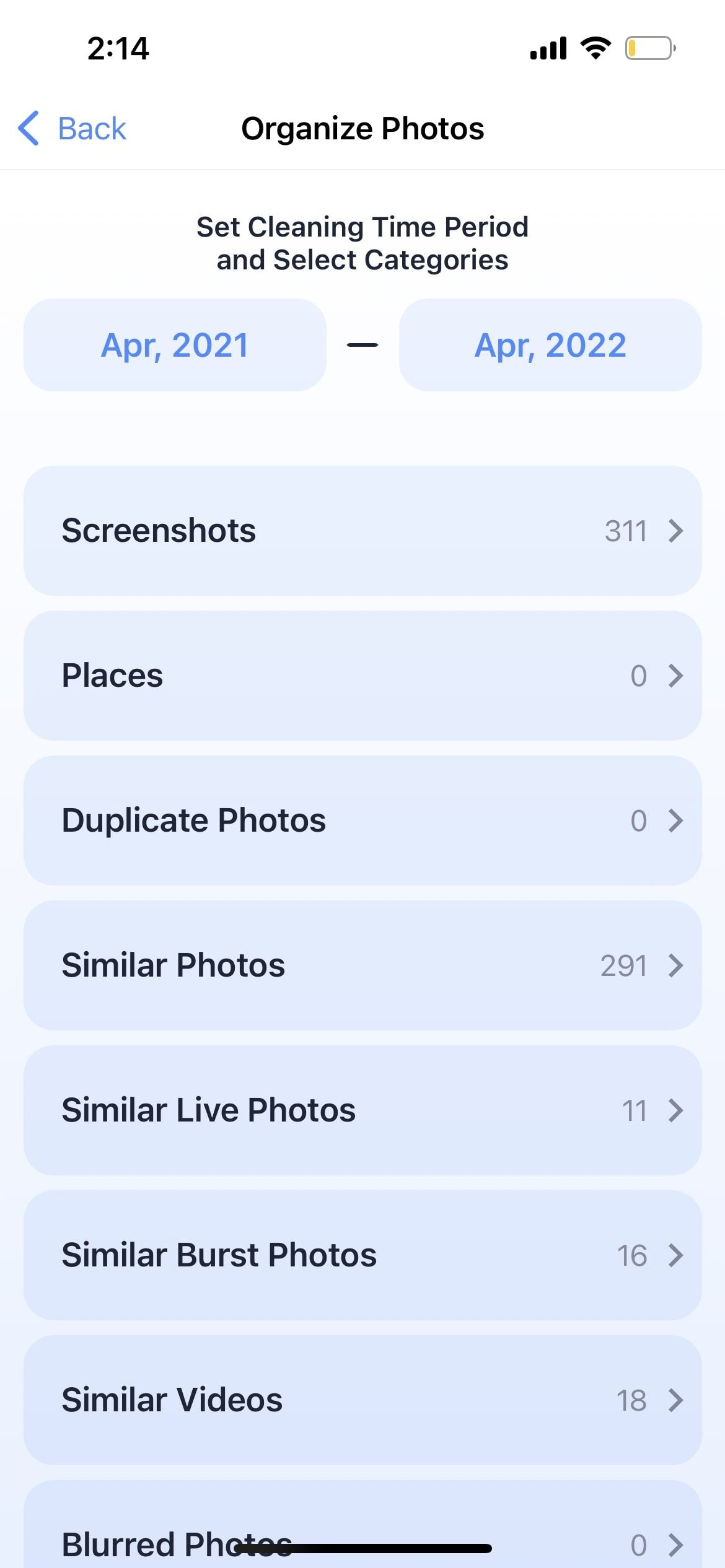
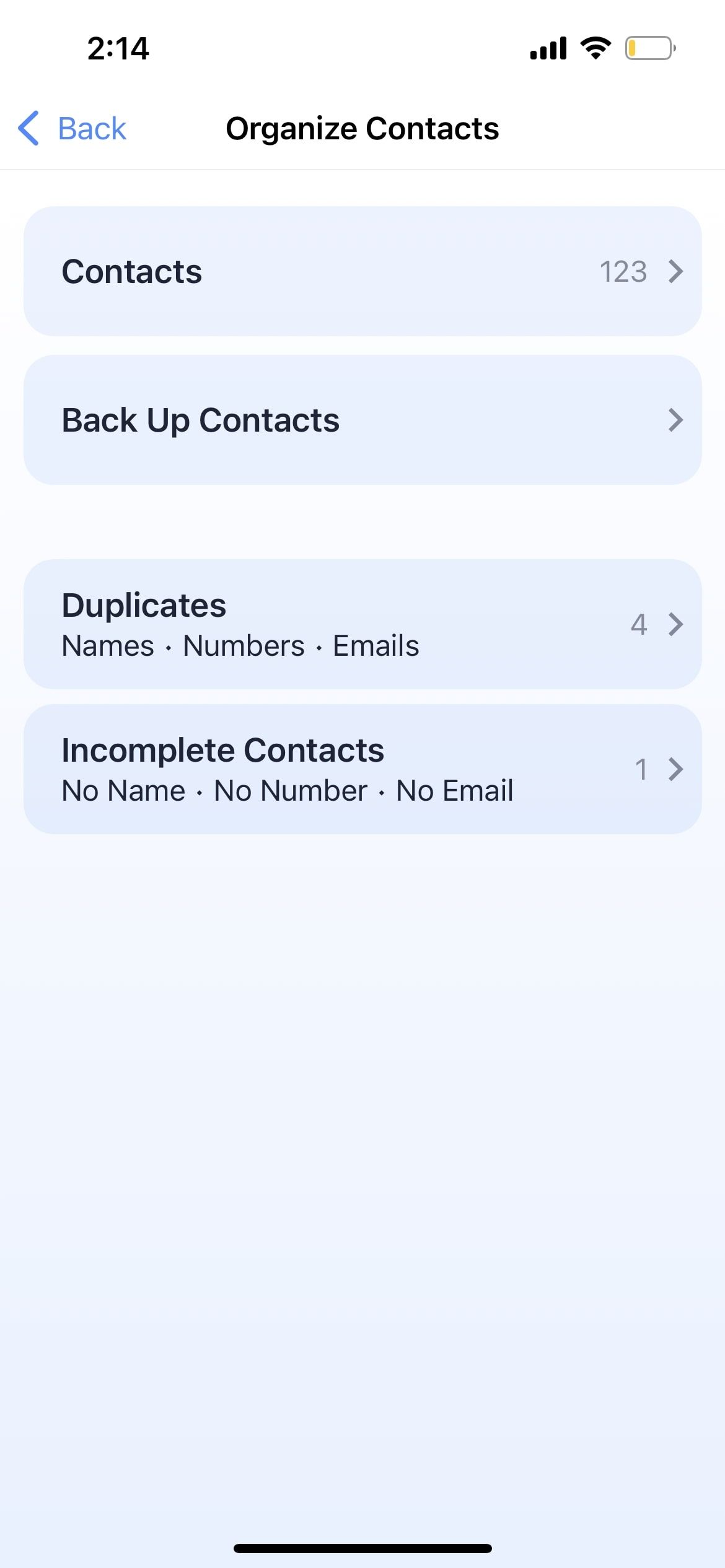 Sluiten
Sluiten
Smart Cleaner heeft uitzonderlijk veel bijval gekregen, met een overvloed aan positieve evaluaties en meer dan negentigduizend getuigenissen van tevreden klanten, waardoor het een zeer gewilde toepassing is onder iPhone-gebruikers die hun foto’s efficiënt willen verwijderen.
Tijdens de aangegeven duur van het archiveren van foto’s verzamelt onze applicatie al je foto’s op één plaats, waarna ze worden georganiseerd op categorieën, waaronder schermafbeeldingen, live foto’s, fotonotities en video’s.
Voor vergelijkbare afbeeldingen en video’s biedt de toepassing een aanbevolen keuze van de beste foto of video als hulpmiddel bij het bepalen welk medium moet worden bewaard.
Smart Cleaner verwijdert niet alleen de ophoping van onnodige afbeeldingen op je iPhone, maar helpt ook bij het organiseren van contactgegevens die op het apparaat zijn opgeslagen en bij het verwijderen van verouderde afspraken in de agendatoepassing. Deze acties dragen bij aan een uitgebreide opruiming van je elektronische apparaten.
Downloaden: Smart Cleaner (gratis, abonnement beschikbaar)
Slidebox
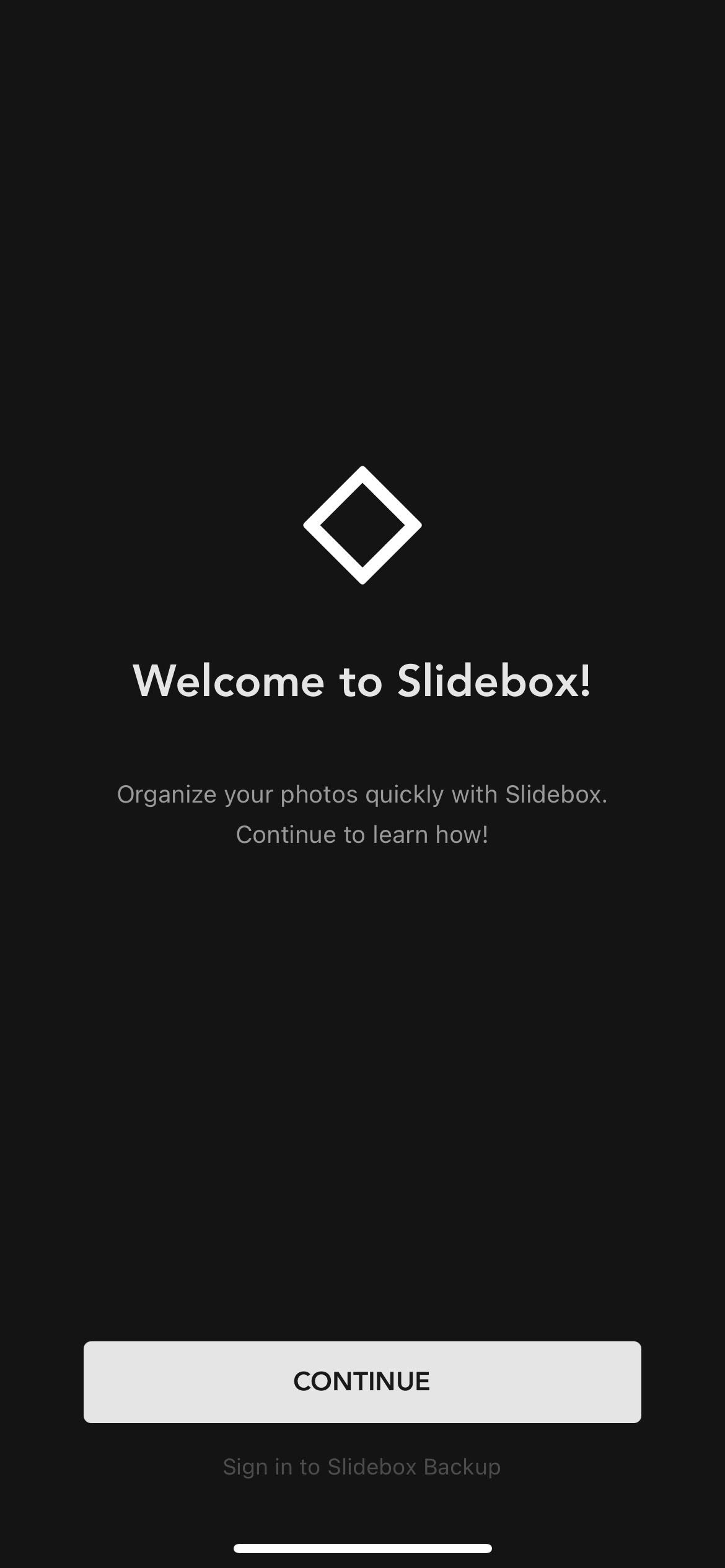
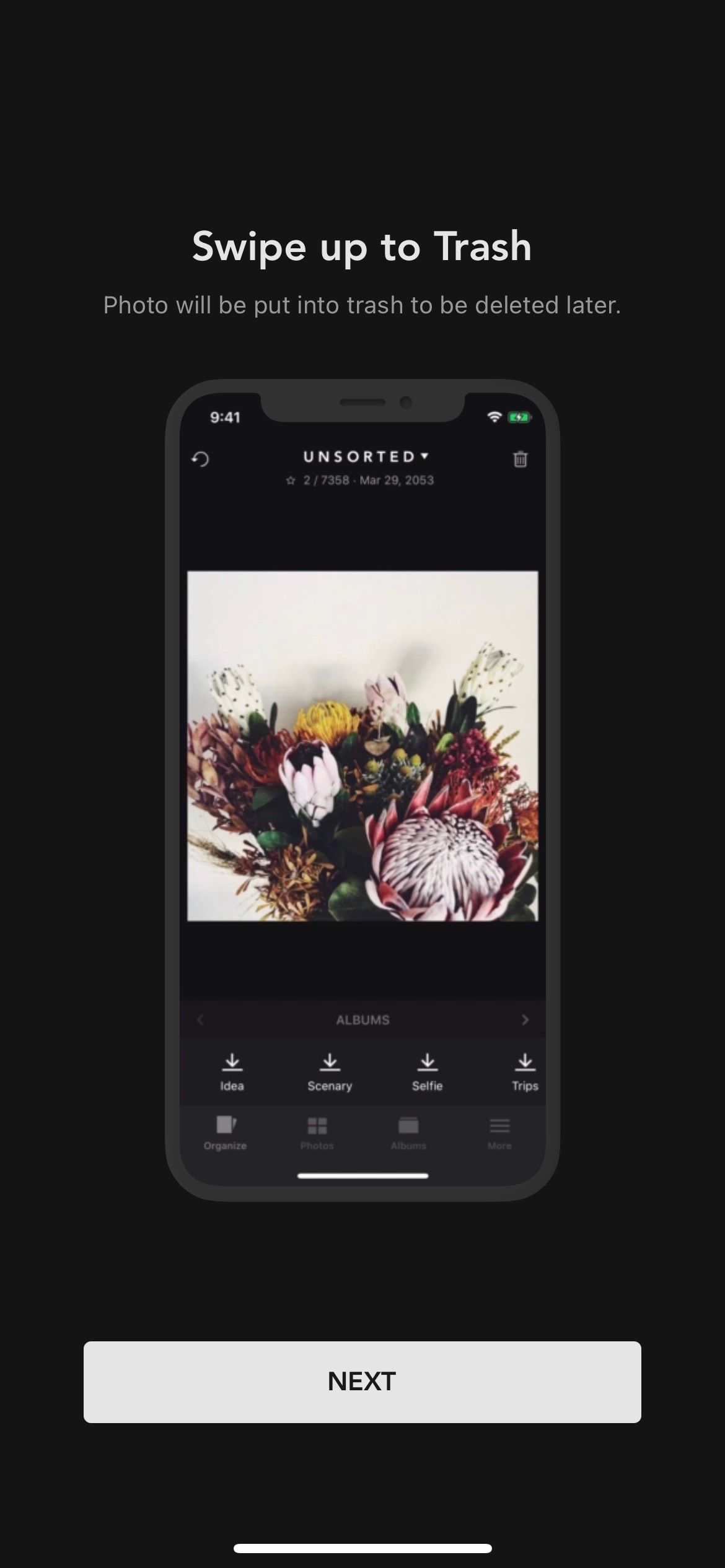
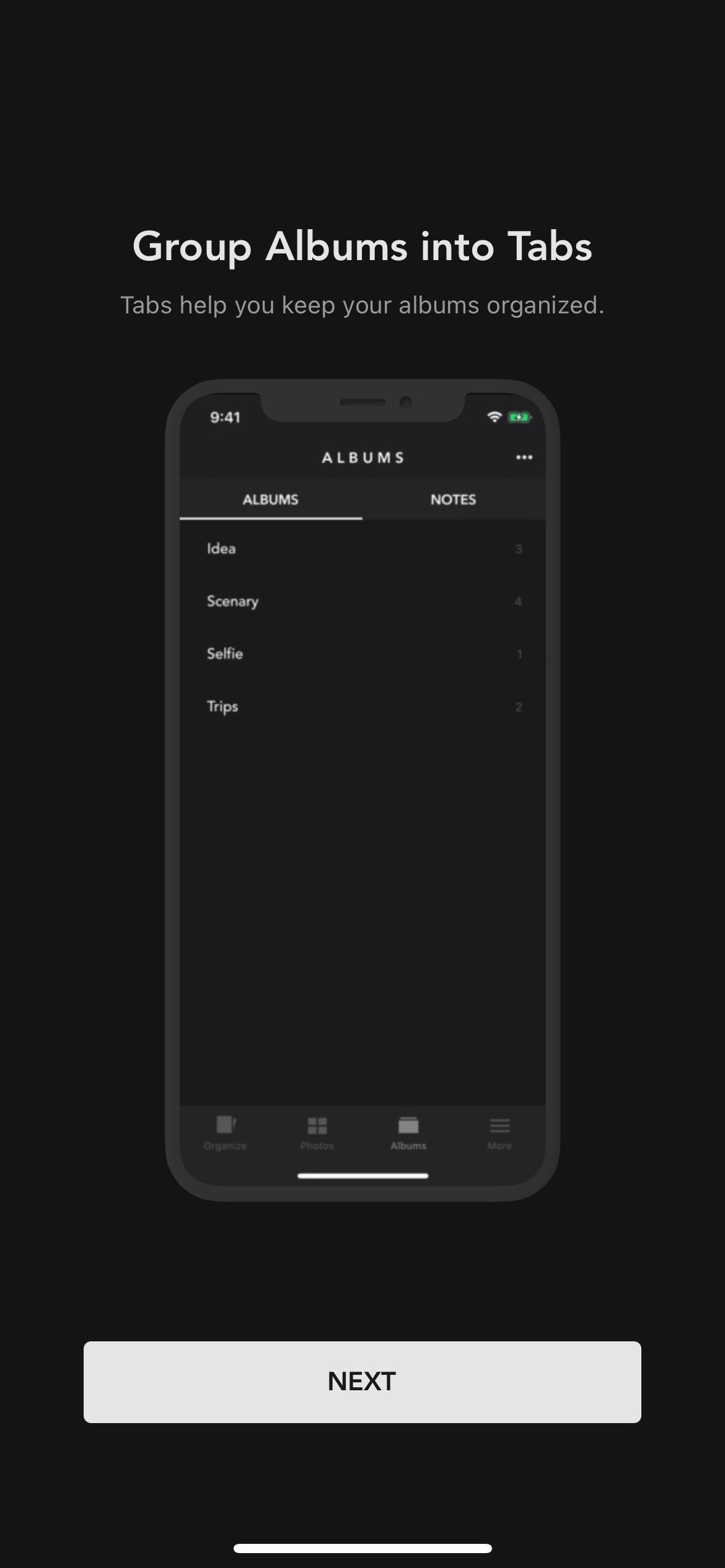 Sluiten
Sluiten
Slidebox biedt een naadloze oplossing voor het verwijderen van meerdere foto’s tegelijk door efficiënte integratie met de eigen iOS Foto’s-toepassing. Alle aanpassingen die je in Slidebox maakt, worden direct doorgevoerd in de Foto’s-app zonder dat je daarvoor extra stappen of handelingen hoeft uit te voeren.
Slidebox dient als een efficiënt hulpmiddel voor het organiseren van foto’s, waardoor je aanzienlijk minder tijd kwijt bent aan het opruimen van foto’s op je iPhone. Tijdens het navigeren door de fotobibliotheek in Slidebox kunnen gebruikers ongewenste foto’s verwijderen door een opwaartse veegbeweging uit te voeren, terwijl horizontaal vegen het bladeren tussen dubbele selecties vergemakkelijkt.
De applicatie Foto’s biedt een eenvoudige manier om toegang te krijgen tot reeds bestaande fotoverzamelingen binnen het platform en deze te organiseren, terwijl gebruikers ook gepersonaliseerde albums met hun meest dierbare foto’s kunnen maken. Met de gratis versie van Slidebox kunnen gebruikers echter maximaal 10.000 foto’s opslaan voordat ze een abonnement nodig hebben om toegang te blijven houden.
Downloaden: Slidebox (gratis, abonnement beschikbaar)
Gemini Photos
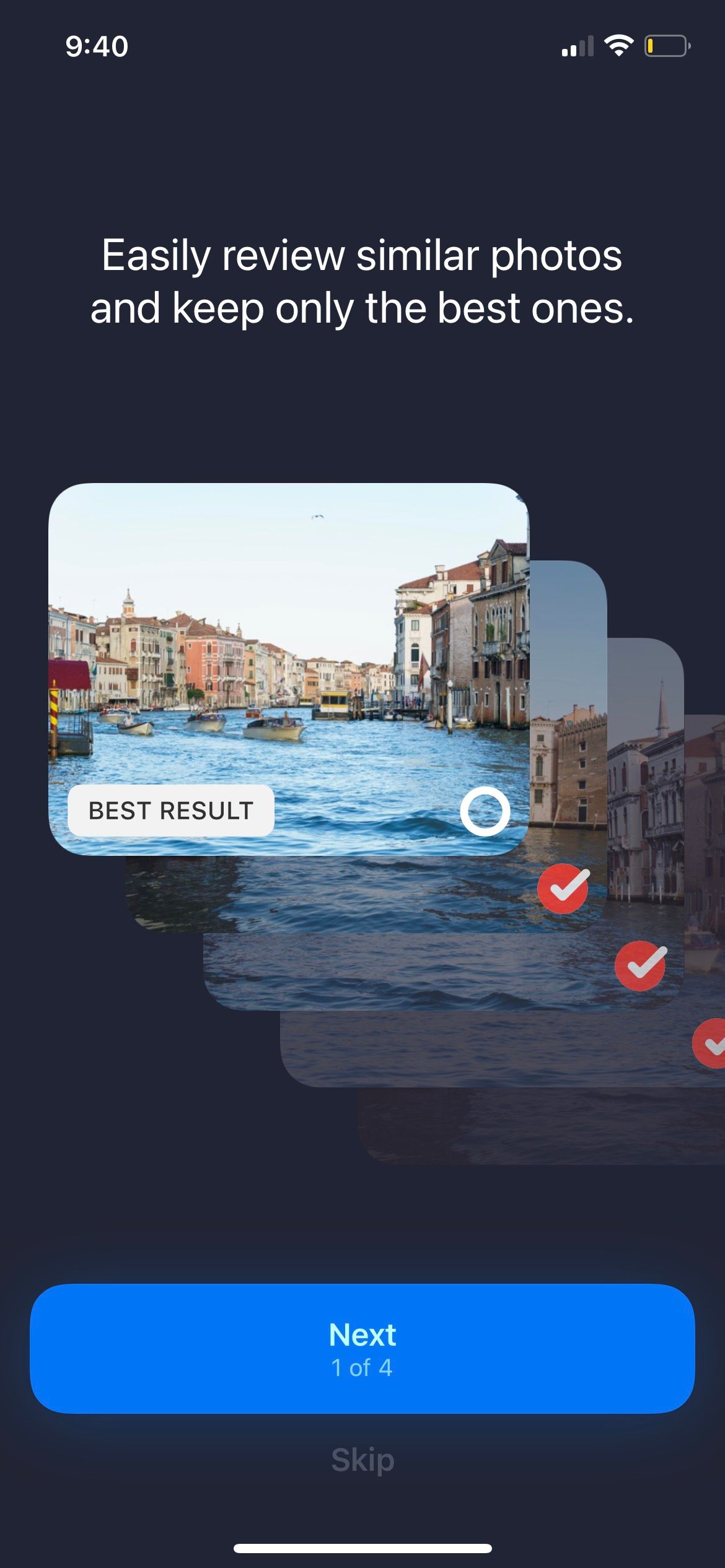
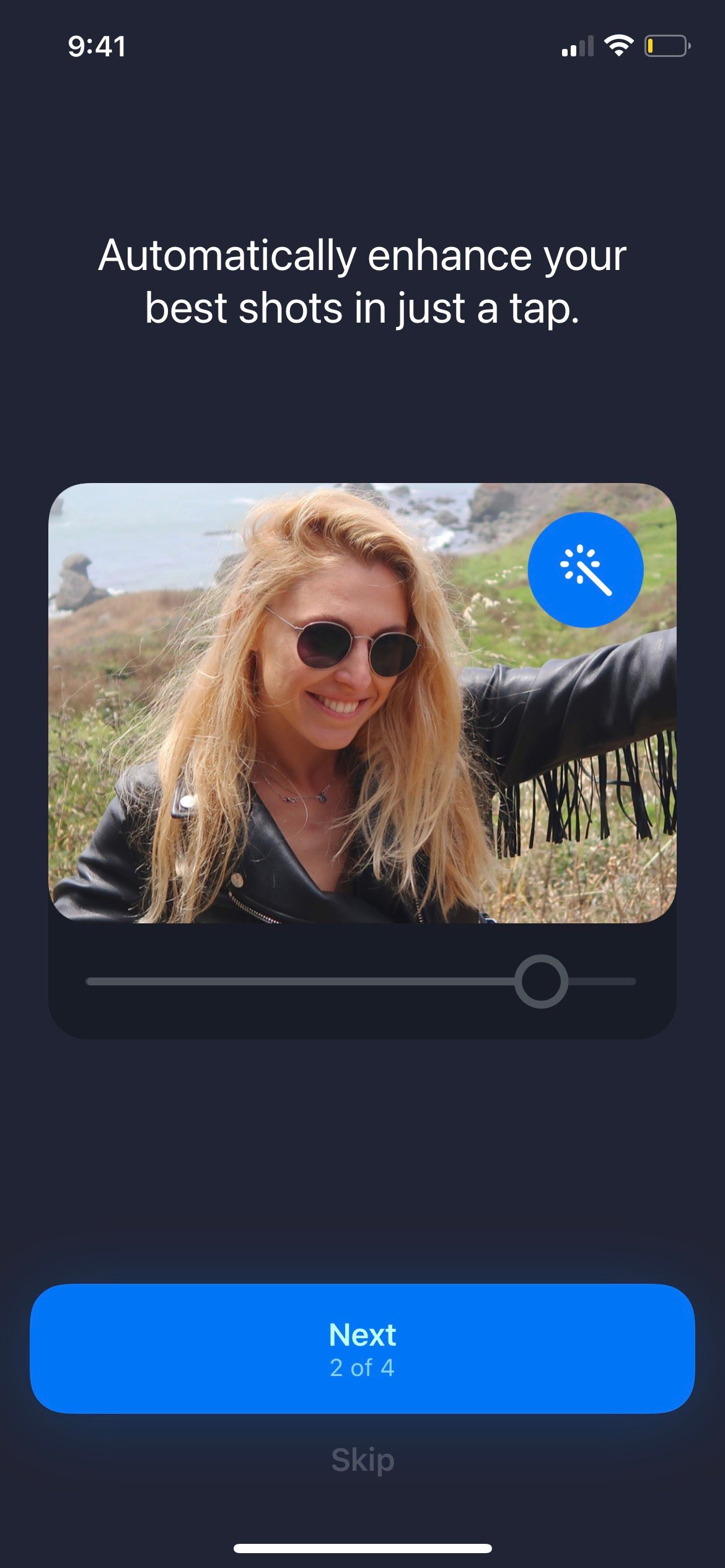
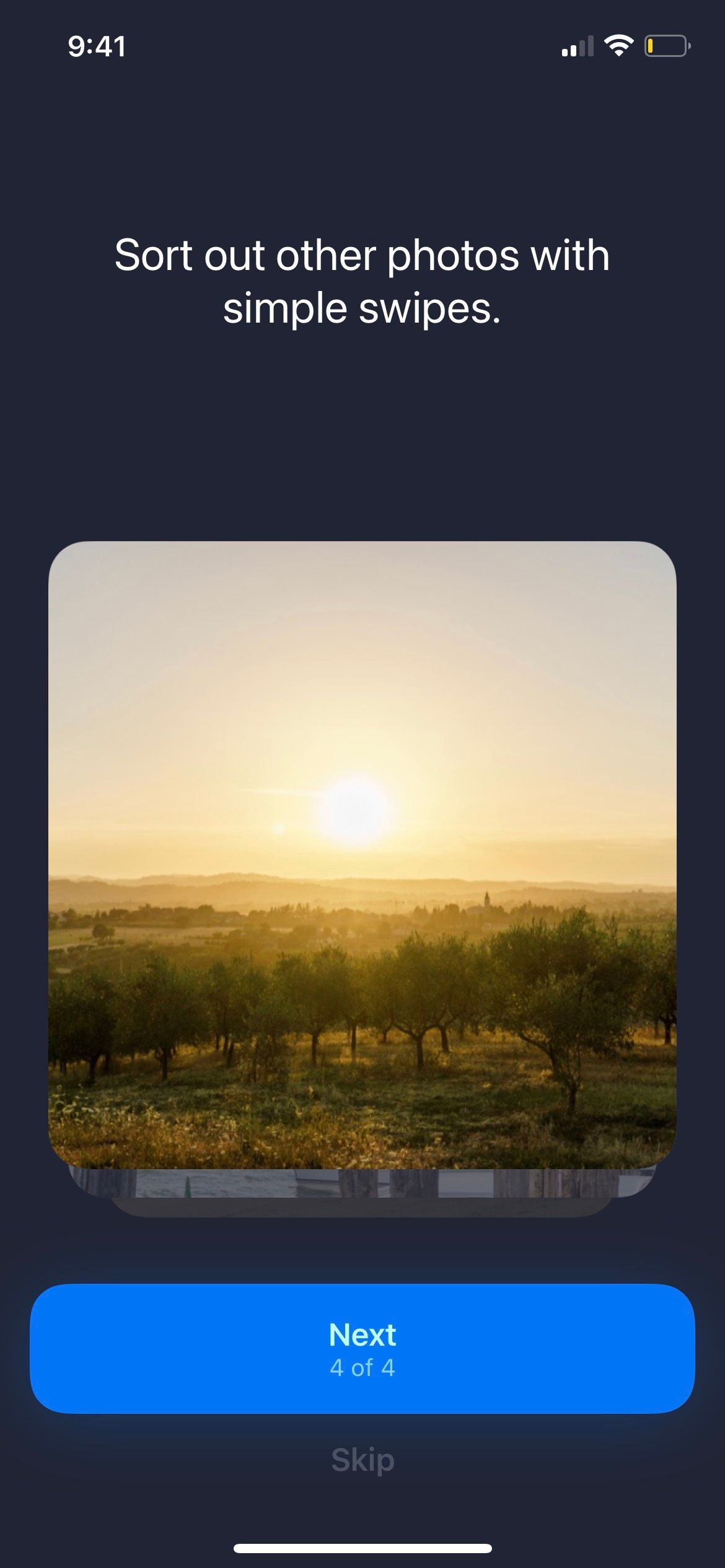 Sluiten
Sluiten
Vraag je je af of Gemini Photos iets te maken heeft met het programma voor het vinden van dubbele bestanden op de Mac Gemini 2 ? Ja, dat heeft het. MacPaw, de ontwikkelaar van Gemini, heeft besloten om met Gemini Photos ook de foto’s van je iPhone op te schonen.
Deze innovatieve applicatie voor het verwijderen van afbeeldingen heeft een unieke mogelijkheid om die ongewenste foto’s die zich ophopen op je mobiele apparaat te identificeren en te presenteren voor inspectie, waardoor de inhoud gestroomlijnd wordt. De gebruiker heeft toegang tot een reeks afbeeldingen, variërend van onscherpe foto’s en replica’s tot schermafbeeldingen en foto’s met tekst. Het is aan de gebruiker om te beslissen of hij de door het programma voorgestelde actie volgt door deze visuele elementen massaal te verwijderen of ze individueel behoudt.
Je zult groepen foto’s ontdekken die aan elkaar gerelateerd zijn en een Endorsed optie die door de applicatie wordt geboden om de meest opvallende afbeelding binnen de collectie te selecteren. Deze functie is de eerste drie dagen na installatie gratis toegankelijk als onderdeel van een proefperiode. Na deze periode is een abonnement vereist om deze service te kunnen blijven gebruiken.
Om het probleem van ongewenste foto’s op je iPhone aan te pakken, die niet zijn toegewezen aan een van de vooraf gedefinieerde categorieën door Gemini, navigeer je naar de map “Overig”. Als je een foto uit deze categorie wilt verwijderen, maak je een veegbeweging naar beneden en als je de foto wilt behouden, maak je een veegbeweging naar boven.
Bepaalde afbeeldingen, zoals die in het discrete album van de iPhone, kunnen worden uitgesloten van toekomstige scans door ze toe te voegen aan de negeerlijst van de applicatie.Bovendien kunt u metGemini Photo
Downloaden: Gemini Photos (gratis, abonnement beschikbaar)
Phone Cleaner
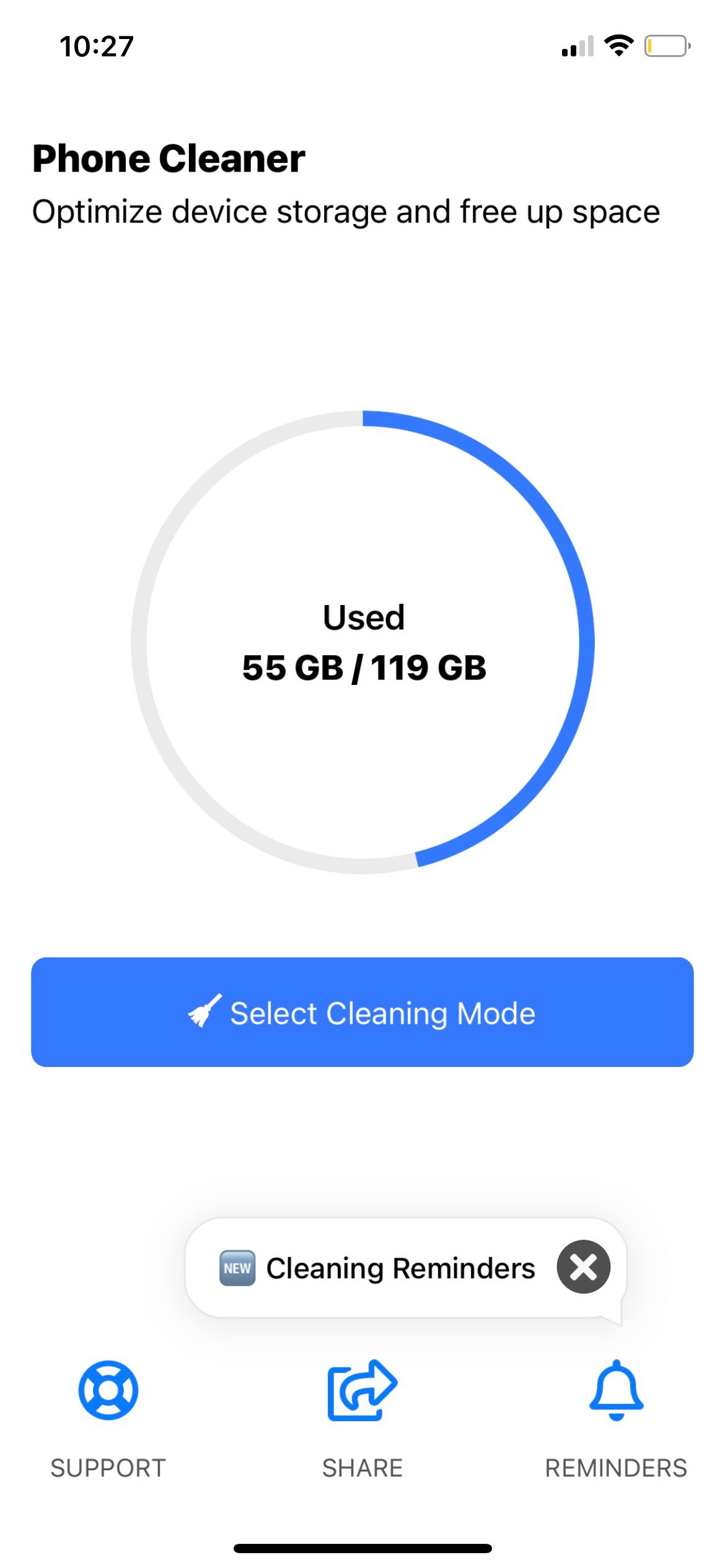
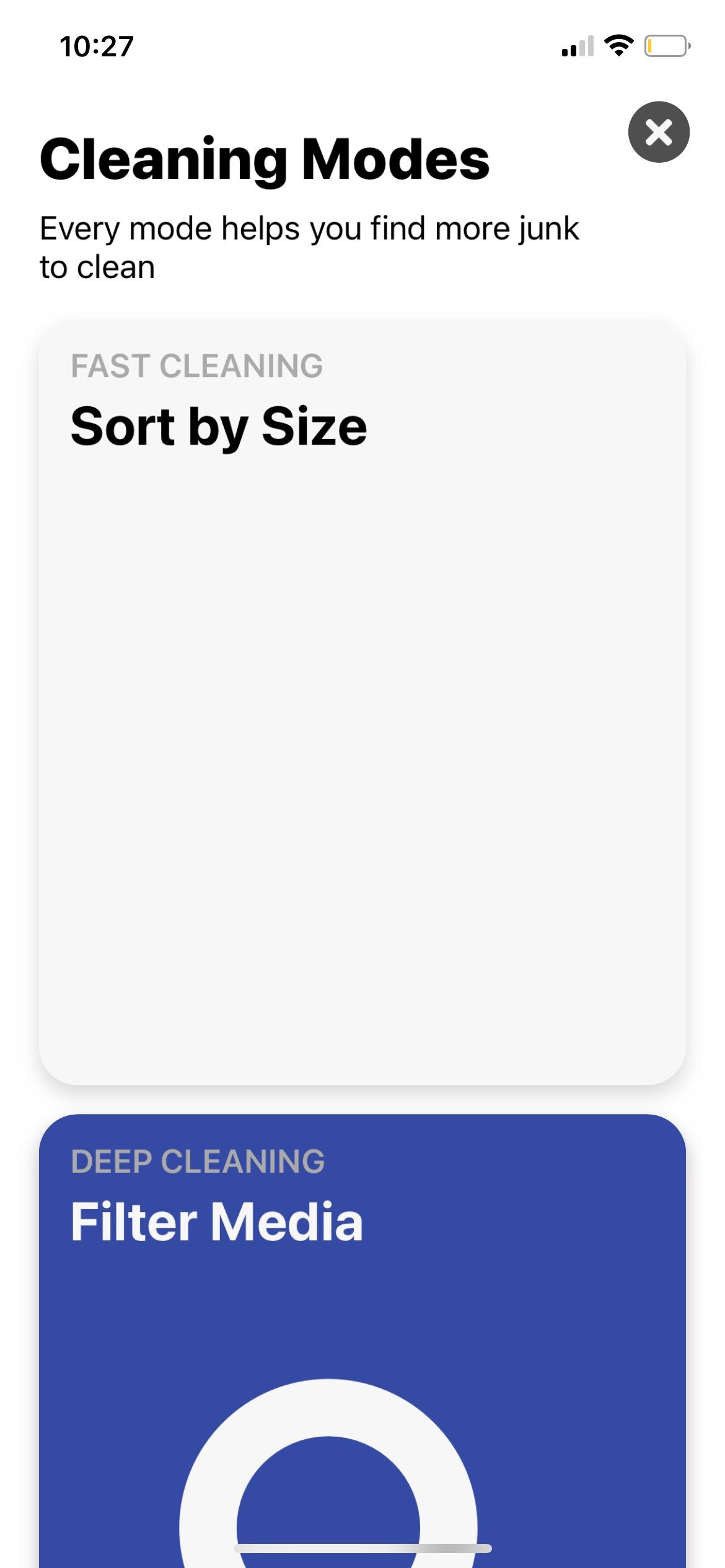
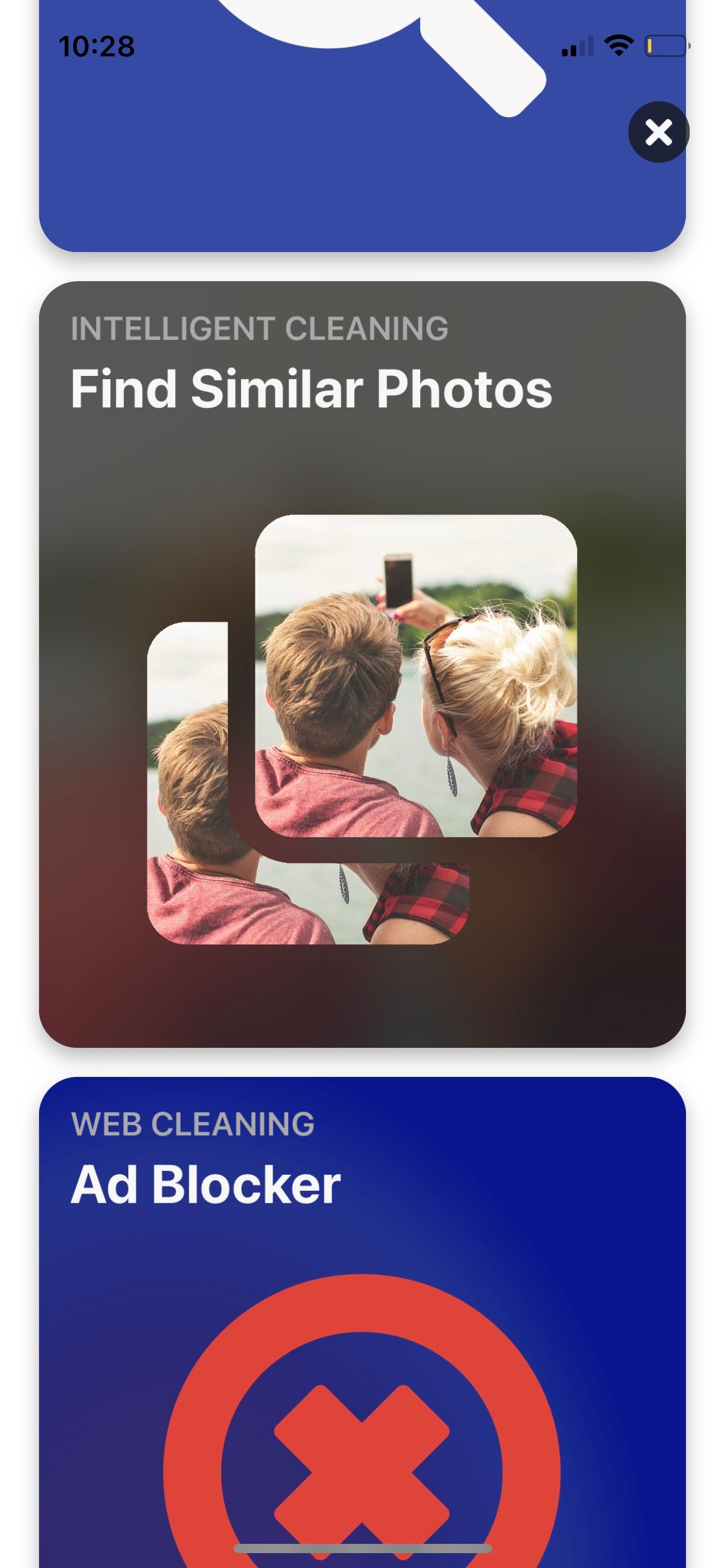 Sluiten
Sluiten
Phone Cleaner stroomlijnt het proces van het beheren van de fotobibliotheek van je iPhone door afbeeldingen te organiseren op basis van hun bestandsgrootte in plaats van dat gebruikers handmatig hun galerijen moeten sorteren en individueel items moeten selecteren om te verwijderen. Hierdoor kunnen mensen waardevolle opslagruimte terugwinnen door ongewenste foto’s, video’s en andere gegevens te verwijderen die onnodig veel geheugen in beslag nemen. Hoewel deze methode misschien niet zo effectief is in het verwijderen van dubbele afbeeldingen of schermafbeeldingen, blijft het een praktische oplossing voor het vrijmaken van opslagruimte wanneer deze eerder van het apparaat zijn verwijderd.
Met deze applicatie kunnen gebruikers hun iPhone-foto’s ordenen op verschillende manieren, waaronder categoriseren op basis van bestandsafmetingen om opslagruimte vrij te maken, classificeren op basis van beeldfilters, dateren vanaf wanneer ze zijn gemaakt of foto’s met identieke kenmerken groeperen. De laatste methode, foto’s rangschikken op basis van gelijkenis, versnelt het verwijderen van gekopieerde foto’s op iemands iPhone.
Downloaden: Phone Cleaner (Gratis, abonnement beschikbaar)
Opruimen
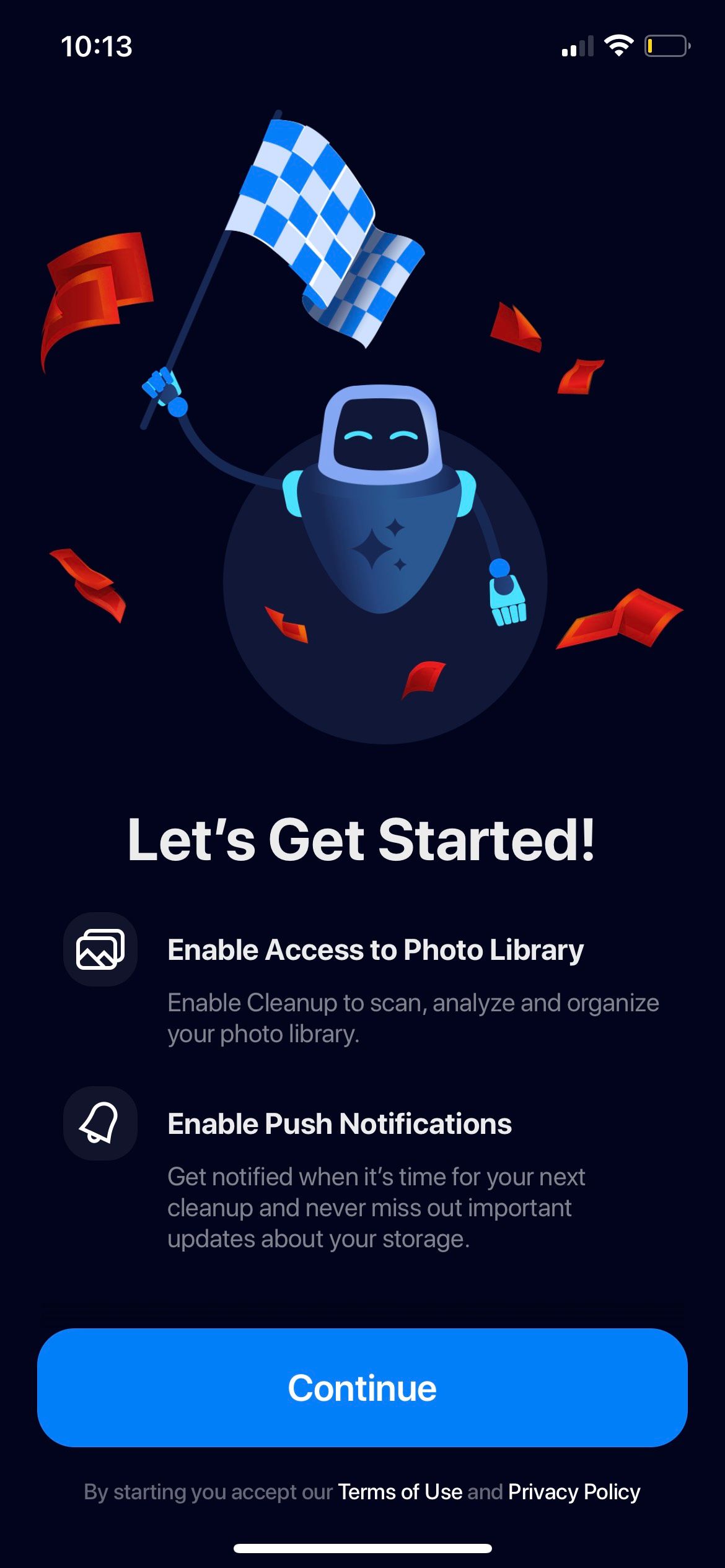
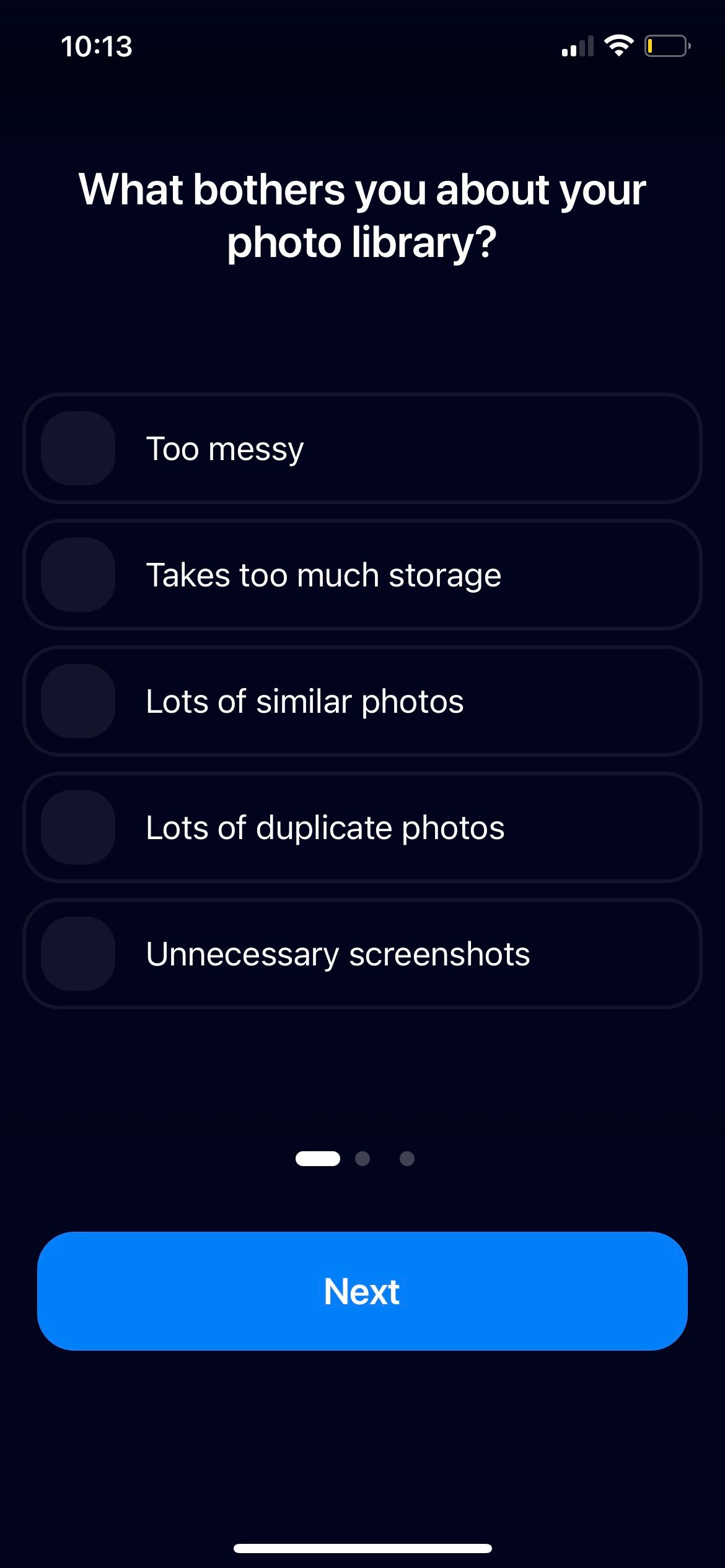
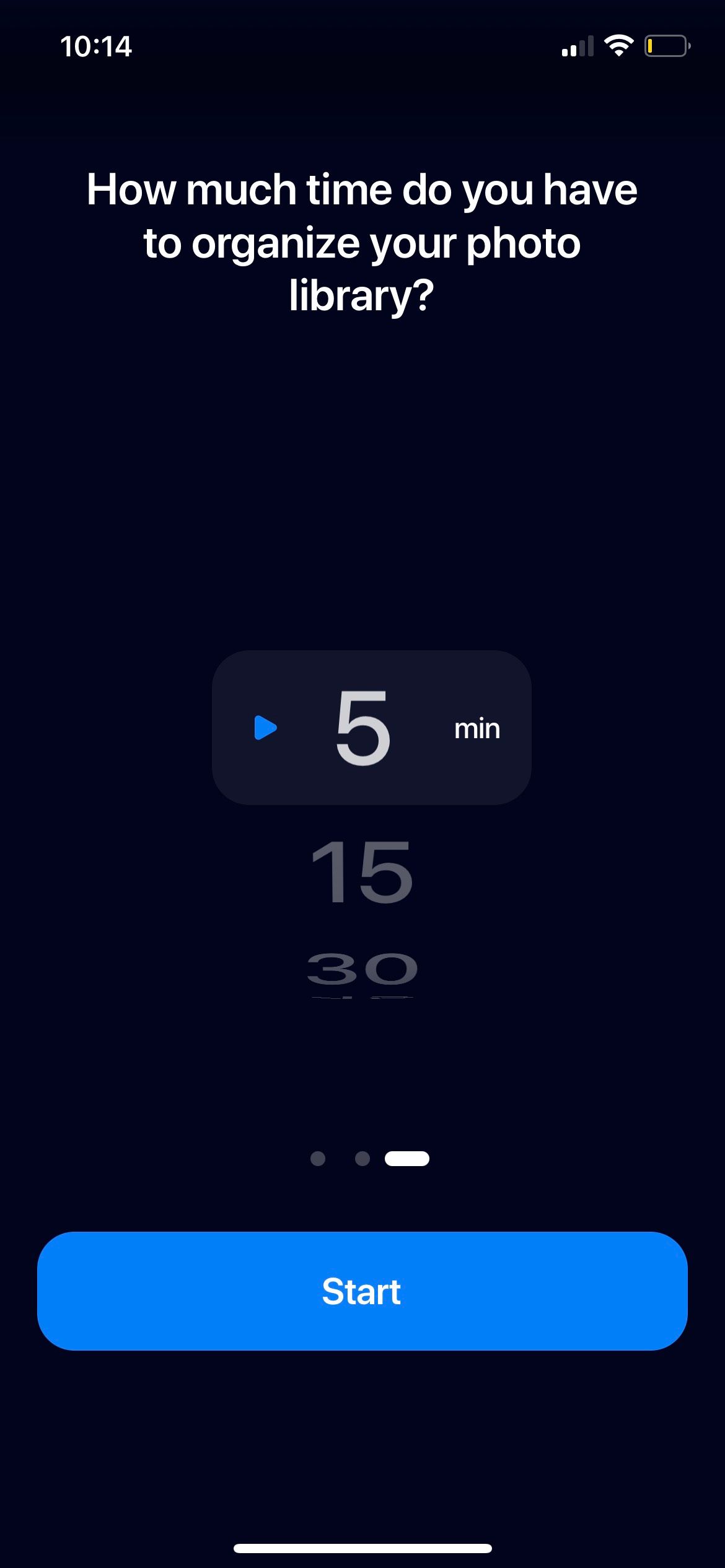 Sluiten
Sluiten
Bij het opstarten van de toepassing krijgt de gebruiker een inleidende vragenreeks te zien die aspecten zoals motivatie en beschikbaarheid omvat, waardoor de gebruikerservaring op maat kan worden aangepast en geoptimaliseerd op het gebied van het organiseren en opruimen van digitale afbeeldingen.
De aantrekkelijkste eigenschap van de app is het vermogen om een ervaring op maat te bieden. Dit stelt gebruikers in staat om op een efficiënte manier meerdere afbeeldingen tegelijk uit hun fotobibliotheek te verwijderen. Bovendien ondersteunt het de intuïtieve “veeg-naar-verwijder”-functionaliteit, die naadloos verwijderen van afbeeldingen mogelijk maakt.
Downloaden: Cleanup (gratis, abonnement beschikbaar)
Flic
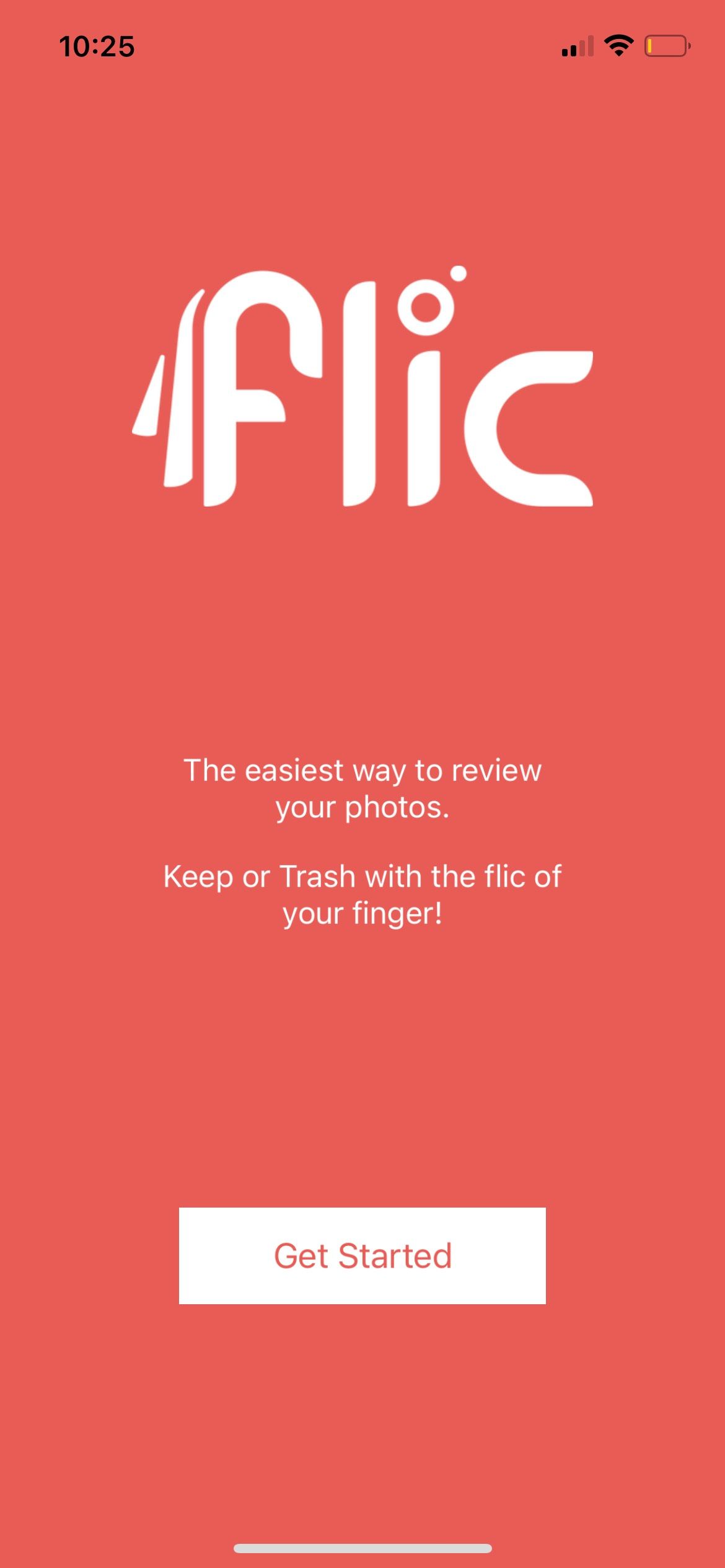
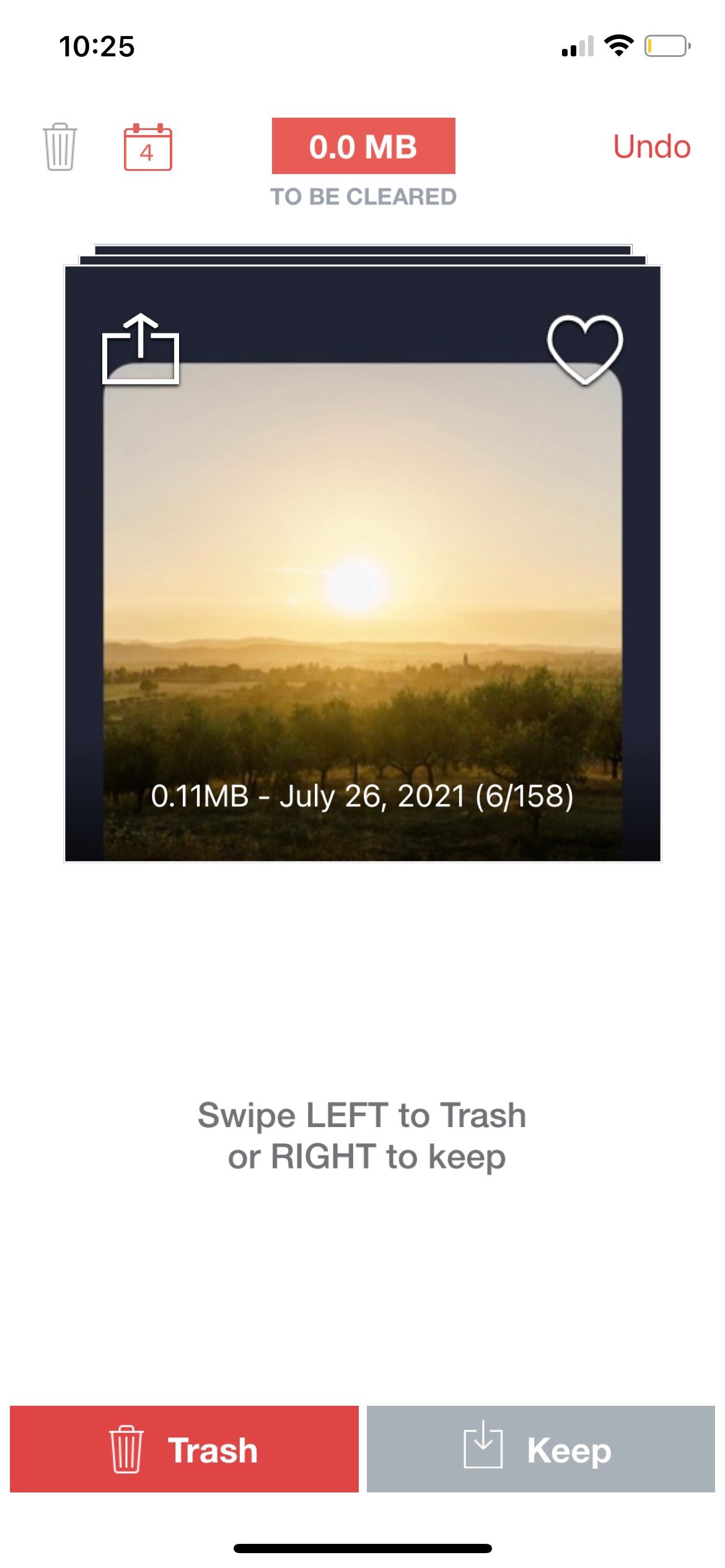
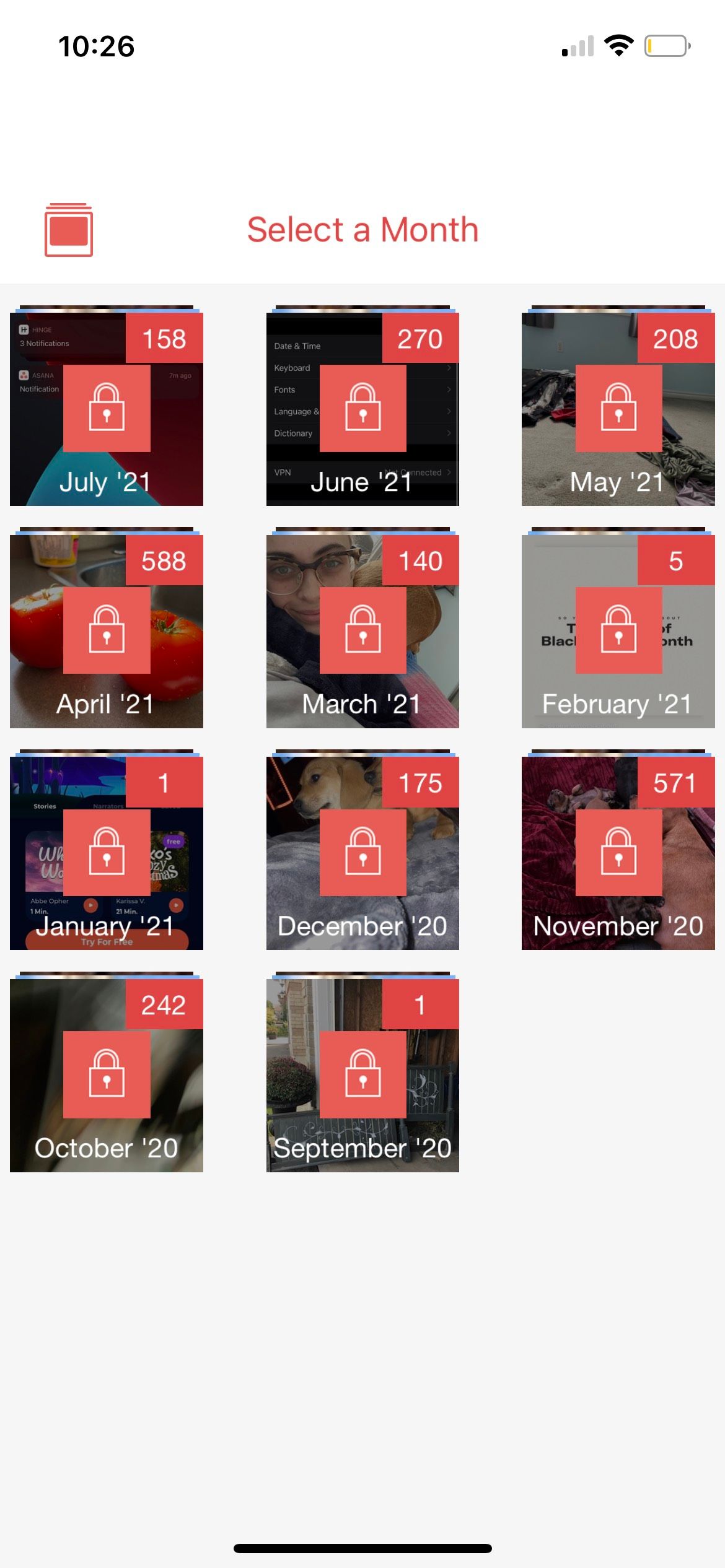 Sluiten
Sluiten
Flic functioneert als een vereenvoudigde versie van Tinder, speciaal gemaakt voor het beheren van foto’s die zijn opgeslagen op een iPhone-toestel. Als je deze applicatie gebruikt, moet je een eenvoudig gebaar maken: door naar links te vegen verwijder je de foto’s in de fotogalerij van de gebruiker en door naar rechts te vegen behoud je ze.
Bij het afsluiten van je visuele mediaverzameling of op elk moment dat je ze wilt verwijderen, tik je op het icoontje van de prullenbak om de foto’s onherroepelijk van je Apple apparaat te verwijderen. Na een uitgebreide opschoning van de foto-inventaris is het aan te raden om wat organisatorische inspanningen uit te voeren in de Foto’s-toepassing als je daar tijdens het proces gebruik van hebt gemaakt.
Flic biedt een aantrekkelijke functie die gebruikers onmiddellijk informeert over de hoeveelheid geheugen die wordt bespaard na het verwijderen van specifieke foto’s, waardoor ze worden gemotiveerd om hun iPhone-afbeeldingen grondig op te ruimen.
Downloaden: Flic (gratis, premium versie beschikbaar)
Cleaner
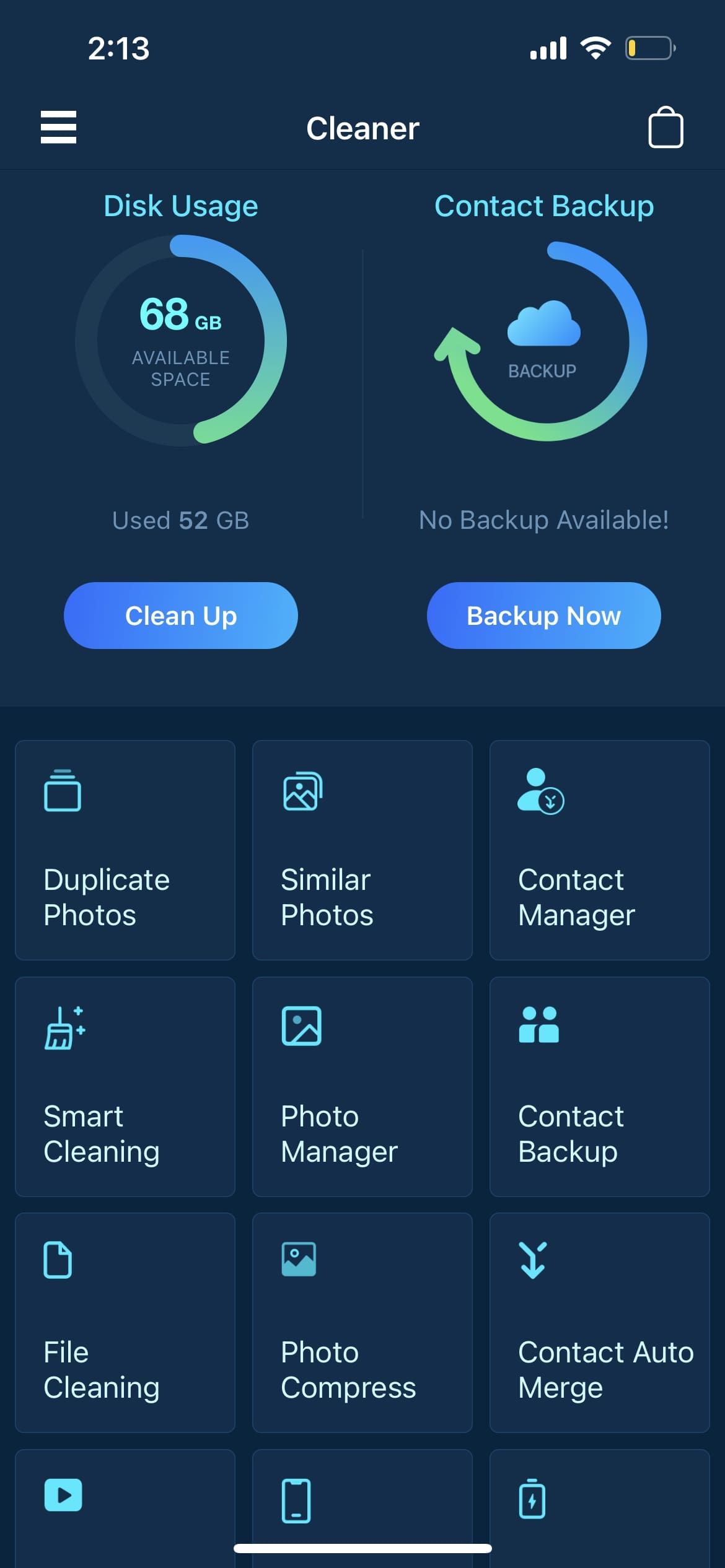
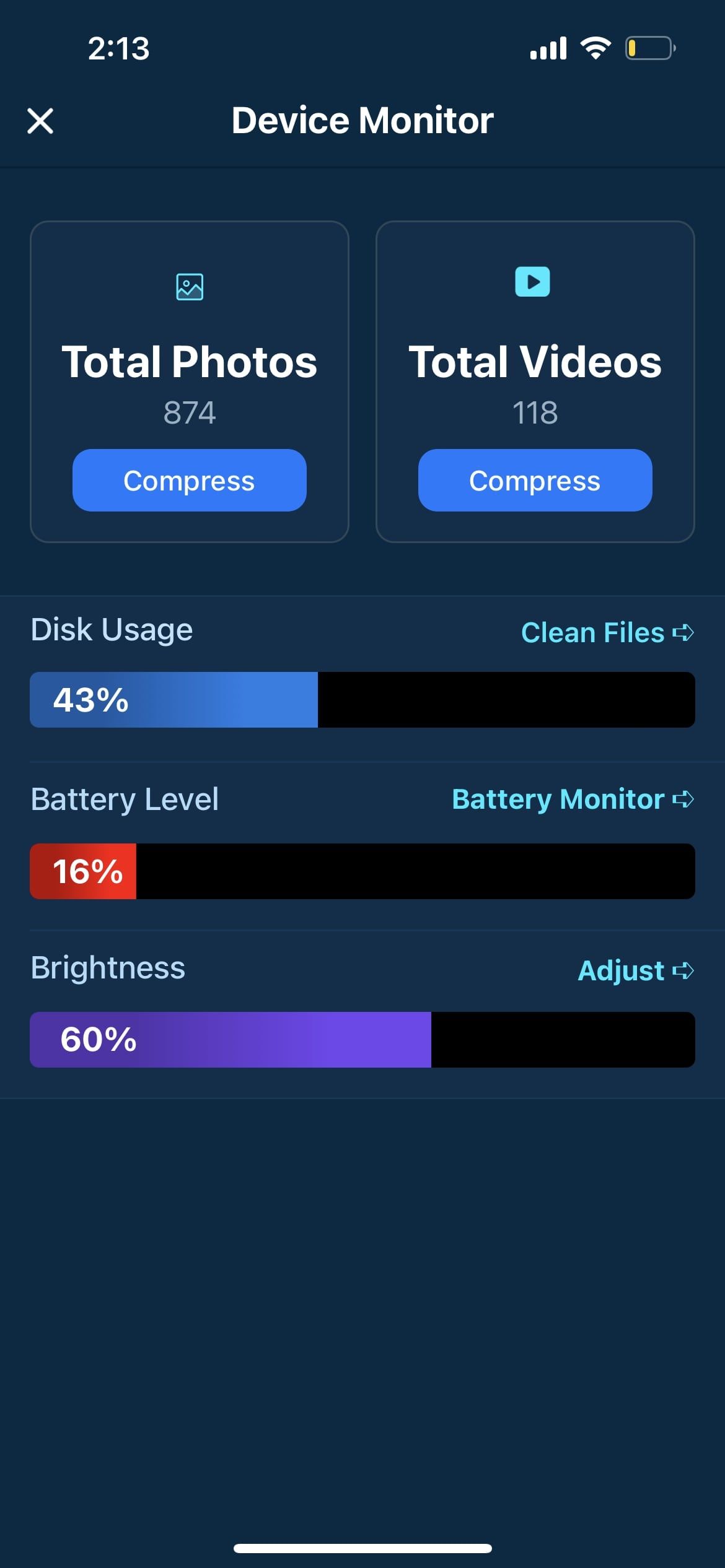
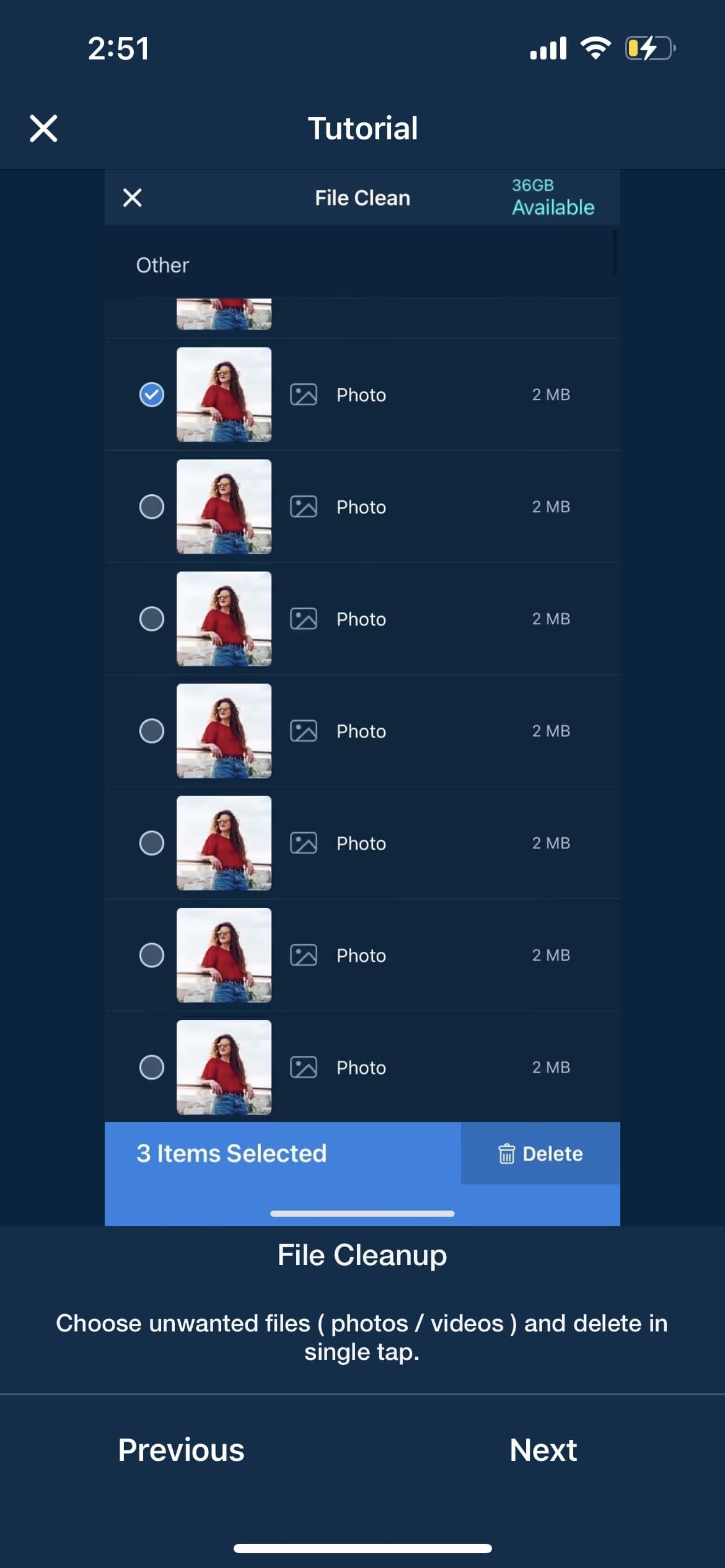 Sluiten
Sluiten
Met de gebruiksvriendelijke interface van Cleaner kunnen gebruikers hun foto’s op een efficiënte manier organiseren. Door “Duplicate Photos” (Dubbele foto’s) of “Similar Photos” (Gelijksoortige foto’s) te selecteren in de primaire weergave, kan men afbeeldingen efficiënt categoriseren. Gebruikers die de opslagruimte op hun iPhone willen optimaliseren door grote bestanden, zoals foto’s en video’s, te verwijderen, kunnen de functie “Bestanden opschonen” van Cleaner gebruiken.
Om extra opslagruimte op je iPhone vrij te maken, kun je Cleaner gebruiken om je afbeeldingen en videoclips te comprimeren met behoud van hun visuele kwaliteit.
Downloaden: Cleaner (gratis, abonnement beschikbaar)
De foto’s van je iPhone opschonen voor meer opslagruimte
Het bereiken van de maximale opslagcapaciteit op een iPhone kan inderdaad behoorlijk lastig zijn. Een essentiële strategie om waardevolle ruimte vrij te maken op zo’n apparaat is het grondig opschonen van foto’s en andere mediabestanden.
Het gebruik van een speciale toepassing voor het verwijderen van foto’s biedt een aanzienlijk gestroomlijndere aanpak voor het verwijderen van ongewenste foto’s op een iPhone in vergelijking met het handmatig doorbladeren van foto’s in het fotoarchief van het apparaat.